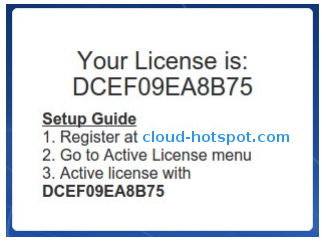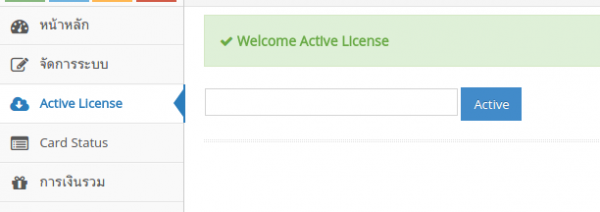Difference between revisions of "การ Active License สำหรับอุปกรณ์ Sky Box"
From EasyZone wiki
Easyhorpak (talk | contribs) |
Easyhorpak (talk | contribs) |
||
| Line 2: | Line 2: | ||
<p>1.เมื่อได้รับอุปกรณ์แล้วให้ทำการต่ออุปกรณ์กังภาพ ด่านล่าง</p> | <p>1.เมื่อได้รับอุปกรณ์แล้วให้ทำการต่ออุปกรณ์กังภาพ ด่านล่าง</p> | ||
[[File:Sky.png | 800px|thumb|center]] | [[File:Sky.png | 800px|thumb|center]] | ||
| − | <p>2. เมื่อเครื่อง Notebook ของท่านได้รบ ip address แล้ว ให้เข้าเว็บ ตัวอย่างเว็บ http://www. | + | <p>2. เมื่อเครื่อง Notebook ของท่านได้รบ ip address แล้ว ให้เข้าเว็บ ตัวอย่างเว็บ http://www.hunsa.com ระบบจะแสดงขั้นตอนการ active license ดังภาพ</p> |
[[File:Ac.png|600px|thumb|center]] | [[File:Ac.png|600px|thumb|center]] | ||
<p>3. ให้ท่านทำการลงทะเบียนตามลิ้งค์ที่ระบบได้แจ้งไว้ หลังจากนั้นทำการ Login เข้าสู่ระบบและกดที่เมนู Active License ตามภาพ</p> | <p>3. ให้ท่านทำการลงทะเบียนตามลิ้งค์ที่ระบบได้แจ้งไว้ หลังจากนั้นทำการ Login เข้าสู่ระบบและกดที่เมนู Active License ตามภาพ</p> | ||
[[File:Acbox.png|600px|thumb|center]] | [[File:Acbox.png|600px|thumb|center]] | ||
<p>4. ทำการกรอก License และกดปุ่ม Active เป็นอันเสร็จขั้นตอนการ Active License ของอุปกรณ์ Sky Box</p> | <p>4. ทำการกรอก License และกดปุ่ม Active เป็นอันเสร็จขั้นตอนการ Active License ของอุปกรณ์ Sky Box</p> | ||
Revision as of 15:47, 23 January 2018
ท่านสามารถทำการ Active License สำหรับอุปกรณ์ Sky Box ตามขั้นตอนต่อไปนี้
1.เมื่อได้รับอุปกรณ์แล้วให้ทำการต่ออุปกรณ์กังภาพ ด่านล่าง
2. เมื่อเครื่อง Notebook ของท่านได้รบ ip address แล้ว ให้เข้าเว็บ ตัวอย่างเว็บ http://www.hunsa.com ระบบจะแสดงขั้นตอนการ active license ดังภาพ
3. ให้ท่านทำการลงทะเบียนตามลิ้งค์ที่ระบบได้แจ้งไว้ หลังจากนั้นทำการ Login เข้าสู่ระบบและกดที่เมนู Active License ตามภาพ
4. ทำการกรอก License และกดปุ่ม Active เป็นอันเสร็จขั้นตอนการ Active License ของอุปกรณ์ Sky Box